Organizirajte samodejno prenesene fotografije iz storitve Google+ v albume
Miscellanea / / February 12, 2022

Storitve za izmenjavo fotografij so danes na voljo v izobilju, pri čemer sta Facebook in Flickr glavna kandidata. Čeprav je večina mojih prijateljev in družine na Facebooku, se še vedno držim storitve Google+, ko gre za skupno rabo fotografij. Lahko vam navedem ne samo enega, ampak veliko razlogov, zakaj imam raje Google pred Facebookom in drugimi podobnimi storitvami.
Funkcija samodejnega nalaganja, ko sem povezan z Wi-Fi, mi prihrani čas. The Samodejna zabava učinki, ki jih ustvari Google+, so zabavni za ogled in skupno rabo ter Zgodbe ustvarjajo so kot češnja na torti. Poleg tega je neomejen prostor za shranjevanje fotografij, naloženih pod 2048 slikovnimi pikami, kot zmaga na loteriji.

Toda pri vseh teh fotografijah, ki jih aplikacije samodejno naložijo, je vedno priporočljivo, da občasno ustvarite albume. Ti albumi pomagajo bolje organizirati fotografije in omogočiti skupno rabo sprehoda po parku.
Oglejte si torej, kako ustvarite albume za samodejno naložene fotografije v Google+ prek spletnega vmesnika ali pametnega telefona.
Ustvarjanje albuma na spletu
Odprite Google+ in se pomaknite do Fotografije odsek s stransko vrstico. Tukaj boste lahko videli vse fotografije, ki ste jih naložili s pametnega telefona ali računalnika. Medtem ko so privzeti video posnetki poudarki, ki prikazujejo le nekatere pomembne fotografije za ta dan, je Vse fotografije zavihek vam bo prikazal vse nalaganja, ki ste jih kdaj naredili.
Zdaj, če želite ustvariti album po meri z uporabo nekaterih od teh fotografij, premaknite kazalec miške na katero koli sliko in jo izberite tako, da označite kljukico poleg nje. Če želite izbrati več fotografij, lahko uporabite tipko Shift v kombinaciji z levim klikom.
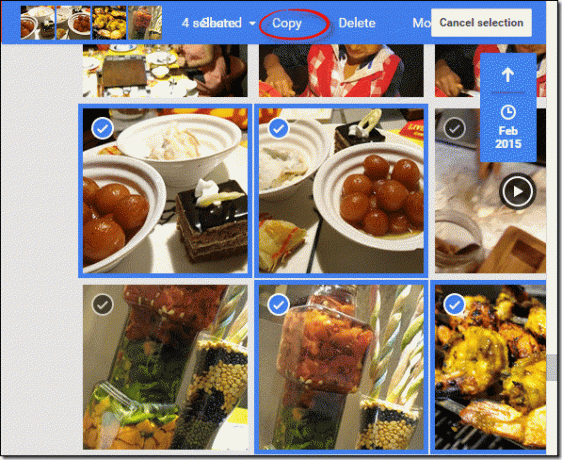
Zdaj, ko je izbira opravljena in ste pripravljeni ustvariti album, kliknite na Gumb za kopiranje vidite na vrhu skupaj z Deliti in Premakni se. Spletna stran bo odprla nov okvir in vas pozvala, da ustvarite nov album z izbranimi fotografijami ali jih dodate obstoječemu.
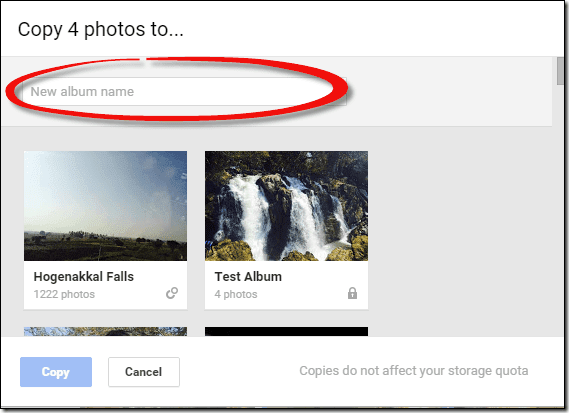
Ko imate fotografije, jih lahko preprosto delite na časovni premici Google+ ali pridobite vidni URL in jih preprosto pošljete prijatelju. Odlična stvar pri teh albumih bi bila, da bodo vključevali fotografije in GIF-je Auto Awesome, ki jih je Google ustvaril samo za vas.
Oglejmo si zdaj, kako doseči enako z vašimi droidi in iOS-om.
Kul nasvet: Preverite, kako nastavite samodejno varnostno kopiranje Google+ na Androidu na pravi način.
Ustvarjanje albumov v mobilni aplikaciji
Ob predpostavki, da imate v napravi že nameščeno aplikacijo Google+, se pomaknite do razdelka s fotografijami. Tako kot na spletu izberite fotografije, ki jih želite vključiti v album. Če ste že uporabljali spletno različico, se vam bo izbira fotografij v mobilnem telefonu morda zdela malce razburjena, še posebej, če morate izbrati več fotografij in nimate Shift gumb, na katerega se vrnete.
Ko pa izberete slike, tapnite Kopirati gumb poleg gumba za skupno rabo in aplikacija vam bo postavila isto vprašanje... to je ime albuma. Ustvarite nov vsebnik ali dodajte obstoječemu in shranite nastavitve. Nastavitve je mogoče zrcaliti za aplikacije Google+ v sistemu iOS.
Kul nasvet: Ko je album ustvarjen, lahko odprete "spletni" album in kliknete na Organizirajte možnost nastavitve naslovnice albuma. Naslovnica je prva fotografija, ki jo bo gledalec videl v vabilu za skupno rabo, zato se prepričajte, da je ena izmed kul.
Zaključek
Tako lahko preprosto ustvarite albume iz samodejno naloženih fotografij v Googlu. Ti albumi ne bodo le olajšali deljenja, ampak vam bodo tudi pomagali organizirati zbirko fotografij. Učinki Auto Awesome so na vrhuncu.
Če še niste začeli uporabljati samodejnega varnostnega kopiranja iz storitve Google+, vam priporočam, da ga nastavite čim prej. Kot vedno, ne pozabite deliti svojega mnenja o tem.
Nazadnje posodobljeno 3. februarja 2022
Zgornji članek lahko vsebuje pridružene povezave, ki pomagajo podpirati Guiding Tech. Vendar to ne vpliva na našo uredniško integriteto. Vsebina ostaja nepristranska in pristna.



